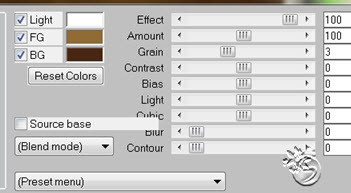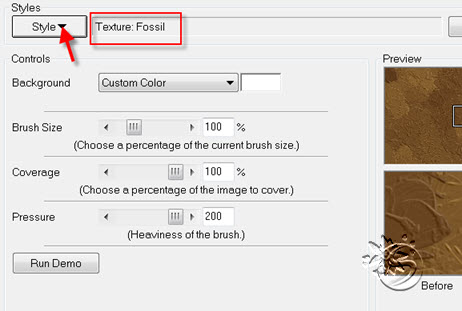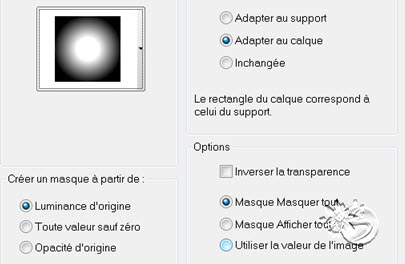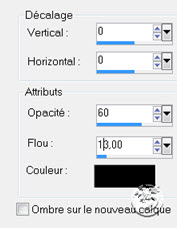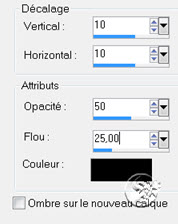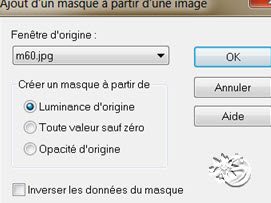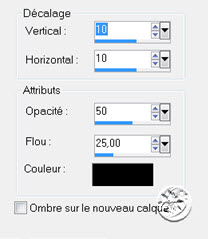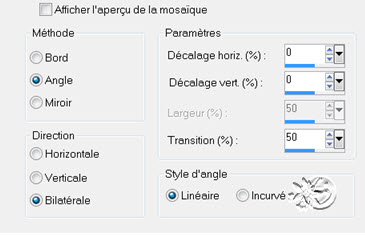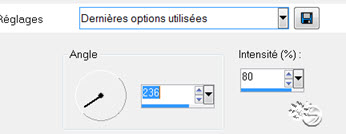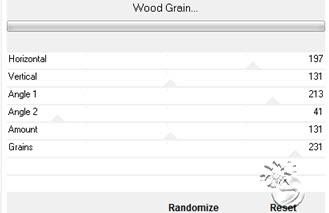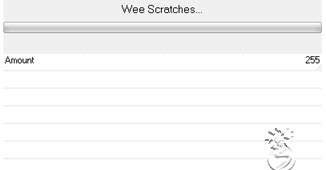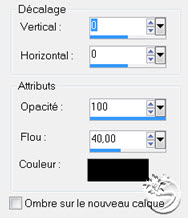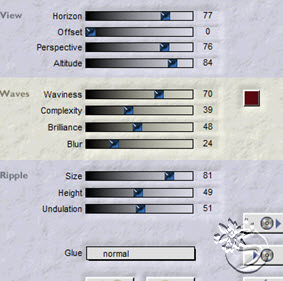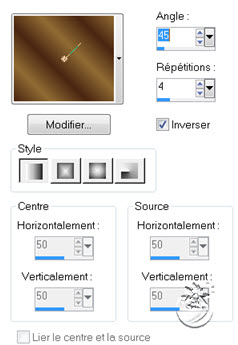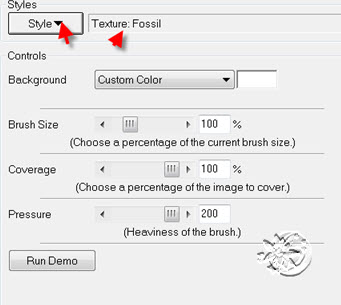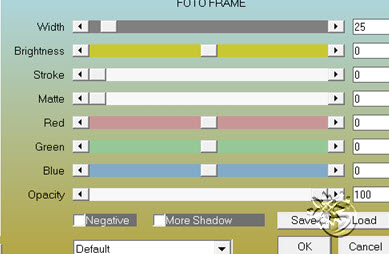|
************* ************* Ce tutoriel est ma propriété ;il est interdit de le copier ou le distribuer sur le Net sans mon autorisation écrite. De même,il est interdit de retirer le watermark du matériel;respectons le travail talentueux des tubeurs,sans qui nous ne pourrions créer de tutoriels. Si une des images vous appartient et que vous ne désirez pas qu'elle apparaisse ici, faites le moi savoir et je l'enlèverai aussitôt,ou je ferai un lien vers votre site!
Mes tutoriels sont sous copyright et de fait,régulièrement enregistrés
************* N'hésitez pas à changer le mode mélange des calques et leur opacité selon les couleurs que vous utiliserez
Les filtres que j'utilise dans mes tutoriels se trouvent sur ma page filtres!
tutoriel créé avec Psp12 mais peut etre réalisé avec d'autres versions. Dupliquez vos tubes et fermez les originaux Placez le masque 20/20 dans le dossier masque de My Psp files Abaissez l’autre masque en bas de votre Psp
Tutoriel réalisé avec Psp12,mais peut etre réalisé avec d’autres versions N’hésitez pas à changer les modes mélange des calques et leur opacité selon les couleurs que vous utiliserez
Prêts ? On y va !
Avant-plan :
Arrière-plan :
1- ouvrez un nouveau fichier transparent de 900*550 2- effet Mura Meister’s,cloud Cliquez sur reset pour récupérer vos couleurs
3- calque dupliquer 4- effet Impressionist
Mode mélange sur lumière douce Opacité du calque à 50 5- calque,fusionner les calques visibles 6- calque,nouveau calque Sélection,sélectionnez tout 7- édition copiez collez dans la sélection le tube paysage Mist corinne.vicaire-mer01 03 03 11 Sélection désélectionnez tout Mode mélange sur luminance héritée,opacité 28 8- édition copiez collez le tube masque TRtube 2186,comme nouveau calque 9- image miroir 10- image redimensionner à 70%,tous les calques non cochés 11- calque charger enregistrer un masque à partir du disque 12- chargez le masque 20/20
13- calque fusionner le groupe Placez en haut à gauche comme sur l’exemple 14- effet,effet 3D ombre portée
J’ai mis le calque en mode mélange sur lumière douce ;à vous de voir ce qui convient à votre tube 15- édition copiez collez le tube Jen_Narwal 411_08-02-2011 16- image redimensionner à 30%,tous les calques non cochés Image miroir 17- règlage netteté,netteté Placez en haut à gauche 18- mode mélange sur luminance héritée ,opacité 65 19- effet,effet 3D,ombre portée
20- calque fusionner les calques visibles 21- calque nouveau calque Remplir de la couleur avant-plan(claire) 22- calque nouveau calque de masque à partir d’une image 23- appliquez le masque m60
24- règlage netteté,davantage de netteté 25- calque fusionner le groupe 26- effet,effet 3D ombre portée
27- calque dupliquer Mode mélange lumière dure 28- calque fusionner les calques visibles 29- calque dupliquer 30- image redimensionner à 90%,tous les calques non cochés ! 31- placez vous sur le calque du bas 32- effet,effet d’image mosaïque sans jointure
33- règlage flou directionnel
34- effet Tramages,Wood grain
35- effet Tramages,wee scratches
36- places vous sur le calque du haut 37- effet effet 3D ombre portée
Refaire une seconde fois l’effet 3D ombre portée 38- effet Flaming Pear,flood
39- édition copiez collez le tube personnage de Nikita Placez en haut au centre Mode mélange lumière dure,opacité 53 40- édition copiez collez le tube calguismistnature16310 de Guismo J’ai baissé l’opacité du calque à 85 Placez sur la gauche 41- édition copiez collez comme nouveau calque le tube Betsie -792-03-09-2011 Placez en bas à droite 42- image redimensionner à 70%,tous les calques non cochés 43- calque fusionner tous les calques 44- image ajouter des bordures 2 pxls couleur foncée 4 pxls couleur claire 45 pxls couleur foncée 45- avec la baguette magique,sélectionnez cette bordure 46- remplir d’un dégradé linéaire ainsi configuré
47- sélection,transformer la sélection en calque 48- effet Impressionist
Mode mélange sur recouvrement 49- sélection inverser 50- effet,effet 3D,ombre portée,comme précédemment Désélectionnez 51- signez et fusionnez tout 52- effet AAA Frame,foto frame
53- image ajouter des bordures 1 pxl couleur noire 54- édition copiez collez le texte comme nouveau calque 55- calque fusionner tout aplatir 56- image redimensionner à 900 pxls de large Règlage netteté,netteté
Voilà ! C’est terminé ! Merci d’avoir suivi mon tutoriel Tutoriel créé le 06/03/2012 ©saturnella
************* N'hésitez pas à m'envoyer vos versions, je me ferai un plaisir de les afficher sur mon site.
*************
|